Mulți oameni știu cum să folosească descompunerea de frecvență, dar nu toate obține rezultate de înaltă calitate. Poate că problema este în setările pensulei.
Mixer Brush - este principalul instrument de lucru, cu descompunere frecventa. Acesta vă permite să se înmoaie frecvență mai mică, aliniindu-se astfel culoarea și tonul.
Retușa un portret in frecventele joase folosite Mixer Perie cu muchii moi, deci Hardness - 0%, Spațiere - 25%.
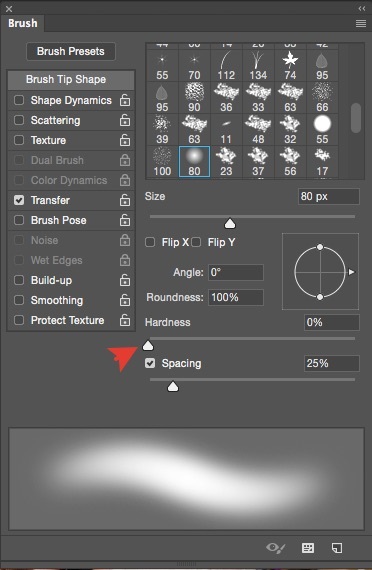
Apropo, spațierea - distanța dintre accidente vasculare cerebrale și modificarea acestui parametru variază densitatea accident vascular cerebral.
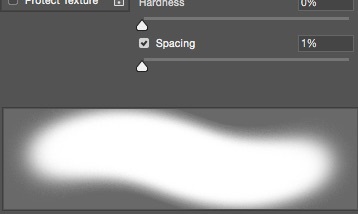

Apoi - înființat transferuri. Singurul parametru care este nevoie de acolo - să curgă Variabilitate: expune Control - Presiune Pen. Acum, perie va răspunde la gradul de presare și obținerea unui rezultat mai natural astfel.
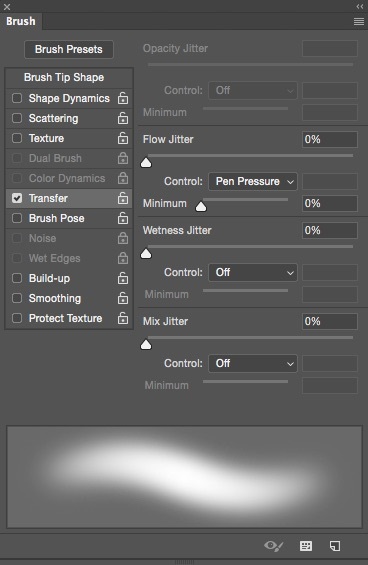
Configurarea Panou de control: aproape toate setările numerice ar trebui să se potrivească cu figura 20:
Wet - controlează cantitatea de cerneală retrasă din panza periei - 20%
Load - cantitatea de vopsea pe pensula. Culoare are în medie și în mod automat din stratul de bază (frecvență mai mică în descompunerea de frecvență), de la locul unde am pornit bar) -. 20%
Se amestecă - gradul de amestecare cu stratul suport - 20%
Flow - gradul de presiune pe pensula. Parametrul de debit poate fi plasat până la 50%, dacă vă simțiți încrezător cu produsul - efectul este atins mai rapid, dar eu prefer 15%, si nu va grabiti.
De asemenea, înființat ceilalți parametri:
Selectați opțiunea «Clean Perie» - lipsa specificată inițial de culoare.
Opriți «Încărcați peria după fiecare accident vascular cerebral».
Rotiți «Curățați peria după fiecare accident vascular cerebral».
Bifați «toate layerele» depinde de setările de descompunere dvs. de frecvență, prin urmare, să recomande ceva ce nu pot. Sunt de lucru pe un strat duplicat al low-pass și așa am un parametru de toate layerele dezactivate.
Asta e modul în care se uită la mine:
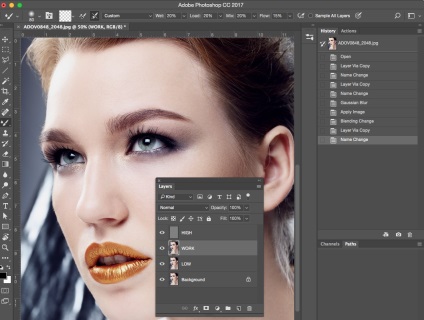
Cu toate versatilitatea Mixer Brush, are un dezavantaj: este imposibil de a transfera o culoare bună probă și tonul de la locația aflată la distanță. O Clone Stamp poate fi transferat dintr-o parte a imaginii la un alt ceva - și culoarea dorită, și tonul. Prin urmare, să configurăm și peria, cu atât mai mult că are un număr de caracteristici.
Prima caracteristică este de a configura parametrul de transfer. Trebuie să configurați Opacitate Jitter și Flow Jitter - Control - Presiune Pen.
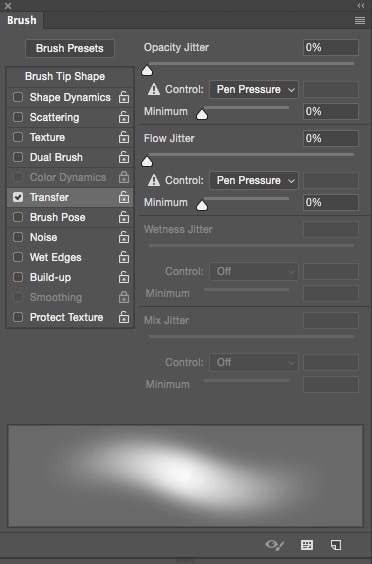
A doua caracteristică - pentru a configura Panoul de control. Este necesar pentru a expune Opacitate - 30%, Flow - 100%, și Aliniate Exemplu - curent și de mai jos.
În caz contrar, setările sunt similare cu Brush Mixer - Duritate - 0%, Spațiere - 25%
Combinația de lucrări Mixer Brush și Clonare dă rezultate bune, mai ales în acele momente când este necesar pentru transplant culoarea și tonul din diferite părți ale corpului.
Healing Brush și Spot Healing Brush
Acest instrument este foarte puțin de configurare, trebuie să selectați numai Pen presiunii din Panoul de control, pentru a peria dimensiunea poate fi schimbată pe presiunea peniței.
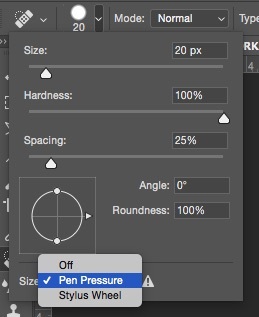
Rețineți că Duritate - 100% și Spațiere - 25%
Unii profesioniști schimba forma de pensula pe ovală, și chiar dacă eu personal nu văd beneficiile acestui, probabil, este cunoașterea cuiva util.
Cred că mulți oameni știu tehnica DodgeBurn, și că, fără a tabletei executa-l pur și simplu imposibil, deci hai să ne uităm la setările pentru instrumentul de pixeli și PB la nivel mondial
Deci, per pixel DB - această retușare piele folosind reducere a intensității și strălucire pielii problemă pentru alinierea luminii, culorii, contrastul, și volumul de piele.

Deoarece DodgeBurn Instrumentul nu are nici un modul de debit, pentru a primi apoi Brightening maximă orice domeniu poate fi doar câteva abordări (bine, deșurubați doar Expunerea la 100%, dar este imposibil să lucreze), prin urmare, se impune unele dintre caracteristicile de setare.
Deci, Brush Option - nici o configurare, cu excepția Duritate 100%! Este ciudat, dar adevărat: nici un flux nu permite să se adapteze peria într-un mod diferit. Aceasta este, configurați o tabletă acest instrument este inutil, cu excepția pentru setarea Atingeți Ring pentru a mări și a micșora dimensiunea pensulei.
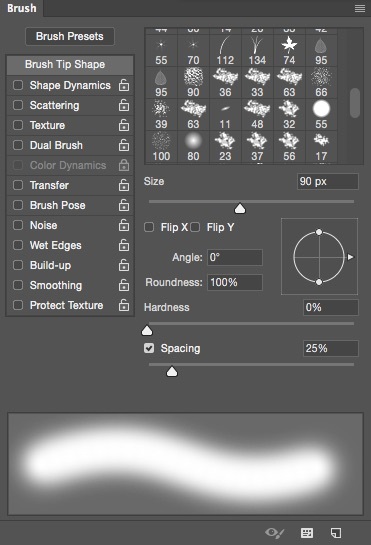
În Panoul de control poate alege Range în funcție de zona de retushiruemym tip, dar în cele mai multe cazuri, opțiunea Midtones adecvată.
Expunerea 3-5-7%, în funcție de abilitățile și imaginile Retoucher direct.
Nu pun o căpușă în tonuri de Protejare, deoarece aceasta conduce la o zone suprasaturate, cu toate acestea, lipsa de gaia duce la pierderea de saturație, dar în cele mai multe cazuri, este neglijabil.
Desigur, puteți lucra cu DB per pixel cu instrumentul Pensulă, dar există puține alte setări, deoarece nu este modul de flux.
Duritate - 0%, Spațiere - 25%
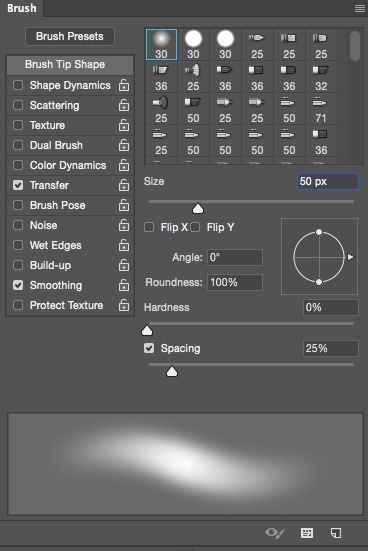
Modul de transfer este activat și configurat Opacitatea Jitter și Flow Variabilitate - Control - Presiune Pen, va utiliza presiunea peniței, iar acest lucru va ajuta la mai liber utiliza modul de flux de lucru în continuare. Ce este confortabil? Setările tabletei puteți seta un nivel de presiune confortabil și, prin urmare, simplifica foarte mult munca (această setare numai sub mâna mea, trebuie să iau o auto-tuning).
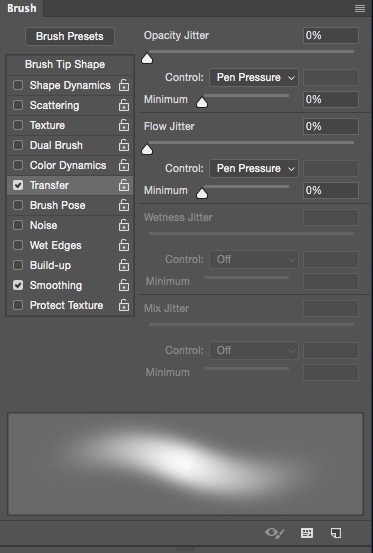
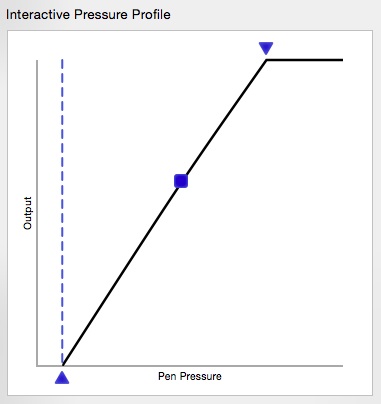
Opacitate - 100%, Flow - 15%
Personal, prefer sa efectueze per pixel DB utilizează aceste setări.
Volumele de desen DodgeBurn (Global DB)
În opinia mea, cel mai bun instrument pentru a desena volumul este moale setări c Brush Tool ca necesare pentru locuri de muncă și capacitatea de a personaliza depresia de flux în setările tabletei. Aceste setări profita din plin de toate Tool Perie ca o perie, și ca volumul de redare - acest lucru este aproape un desen, prezența unei imitație bună de mână pentru noi.
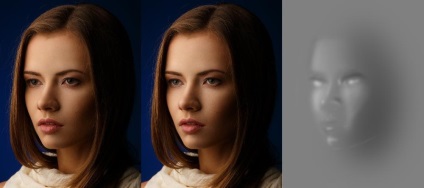
Există deja o altă opțiune - Shape Dynamics, Dimensiune jitter -Control - Presiune Pen, Minim Diametru - 50%. În caz contrar, setările sunt aceleași ca și în cazul precedent, cu toate acestea, această setare o schimbă mult - acum schimba dimensiunea creionului în funcție de forța de presare.
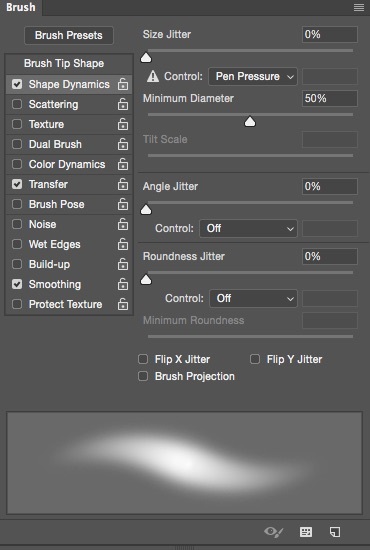
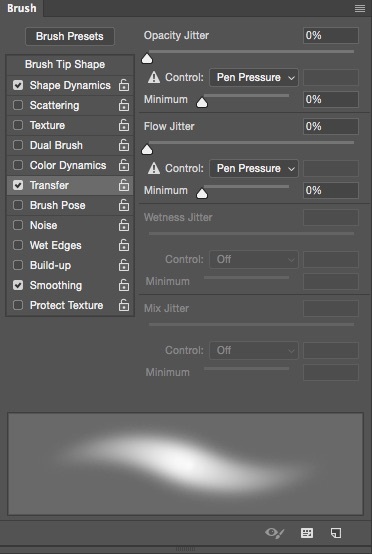
Am o mână de lumină, așa că prefer atunci când pen-ul răspunde presei este foarte sensibil, cu toate acestea, trebuie să alegeți cea mai bună setare pentru ei înșiși pe cont propriu.
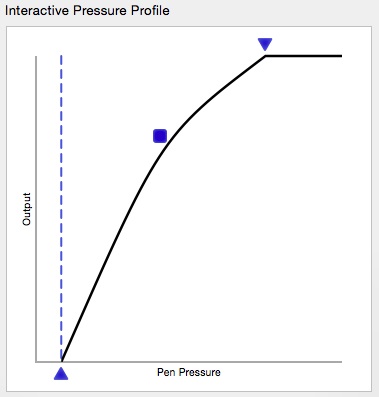
Articolul se încheie adăuga unele viață hacking pentru a lucra cu tableta.
Fiecare Retoucher se confruntă cu necesitatea de a desena gene: cineva decide să transfere problema folosind Clonare, care încearcă să atragă pensula fina. Eu folosesc un mod foarte simplu: folosind Shape Dynamics - Dimensiune jitter - Control - Atenuare 50-80%.
Și nu uitați să dezactivați Transfer, Duritate - 100% și Opacitate / Debit - 100%.
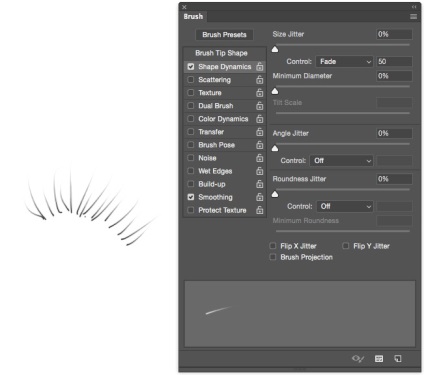
redare parul este ceva mai complicat pentru a stabili, dar merita. Când înveți să controleze setările mâinilor tale, vei simți diferența în mod clar - nimeni nu va spune vreodată bine că au fost trase din păr natural.
Deci, de multe ori dimensiunea parului se obține de la 1 până la 3 pixeli, duritate și 50% din ambele aceste opțiuni pentru gustul tau.
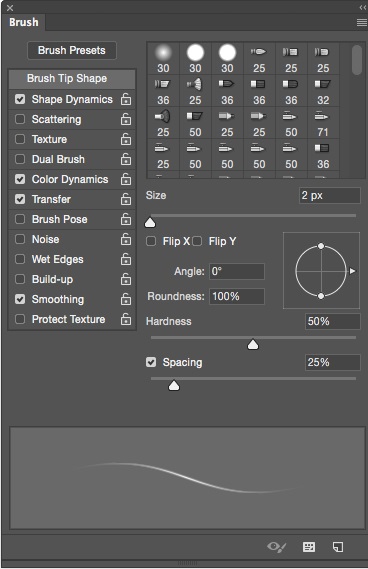
Forma Dynamics - nu există nimic special, doar dimensiunea Variabilitate de control: Presiune Pen.
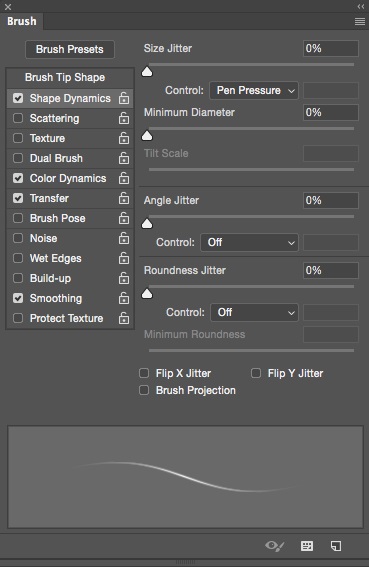
Transfer includ debit Variabilitate, control: Presiune Pen, Opacitate Variabilitate, control: Off.
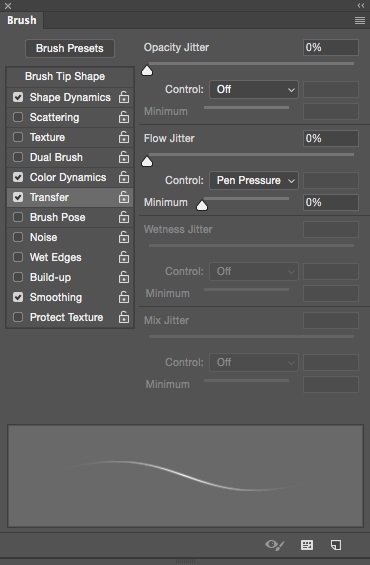
Și acum cel mai important lucru!
Privind cu atenție, veți observa că părul nu are o culoare uniformă: un cap vă puteți întâlni, și întuneric și lumina, și părul gri. Prin urmare, avem nevoie de o randare competente de diferite culori și nuanțe accidente vasculare cerebrale. Este această problemă și rezolvă culoare Dynamics.
Pentru a începe, vom expune cele mai ușoare și mai întunecate culoarea părului în prim-plan și culori de fundal. În mod normal, eu iau doar pipetei pe fotografii eșantion. Mai mult, în dinamica de culoare expune Foreground jitter / Context - 50%, dacă doriți, puteți schimba procentajul într-o direcție sau alta. Control - Presiune peniță, Hue Variabilitate - 2%, Luminozitate Variabilitate - 10%.
Toate perie set, și vă puteți antrena pentru a trage de păr.
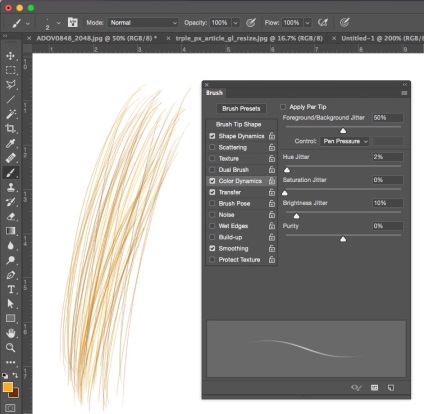
Deci, ne-am uitat la destul de câteva setări diferite, dar, în scopul de a obține un rezultat pozitiv, toată lumea ar trebui să fie testate pe ei înșiși și pentru a găsi propria lor configurare ideală.